Assalamualaikum & salam sejahtera, Hari ni aku belajar cara nak pasang LAMPP (Linux Apache Mysql Php & Perl) dalam komputer aku yang menggunakan linux Mint 15. Terasa agak jakun, sebab dah lama aku tak guna linux sebenarnya. Walaupun ada kata lagi bagus pasang pakej secara berasingan dan mudah untuk mod dikemudian hari. Aku rasa dan lebih selesa dengan menggunakan LAMPP sahaja. Al-maklum, aku bukan nak pacak pelayan (server) pun. Guna hanya untuk belajar pengaturcaraan PHP dan buat kerja yang kadang-kadang ada. Haha.. Aku tunjukkan cara pemasangan berasaskan distro debian. Sebab aku guna aptitude, klu distro based redhat tu. Pepandailah ubaha pakai yum. Ok, mari kita mula belajar cara nak pasang LAMPP.
1 - Sekiranya anda menggunakan sistem operasi 64 bit, korang kena pasang dulu depencies ni. Kalau menggunakan sistem operasi 32 bit, sila abaikan langkah 1 ni.
sudo apt-get install ia32-libs
2 - Muat-turun pakej LAMPP ke dalam komputer anda daripada halaman SourceForge. Tapi kalau pandai tahap mentaliti kelas pertama, boleh guna wget je
wget http://jaist.dl.sourceforge.net/project/xampp/XAMPP%20Linux/1.8.2/xampp-linux-1.8.2-0-installer.run
3 - Sekarang tukar mod kepada root
sudo -s
4 - chmod fail tersebut dahulu sebelum guna
chmod +x nama_fail_lampp.run
5 - Apa lagi tunggu. Boleh la execute fail tu
./nama_fail_lampp.run

Bila dah masuk bahagian ni, cuma tinggal klik butang "next-next-install" sahaja. LAMPP akan dipasang di /opt/lampp/lampp. Maknanya pepandailah korang godek direktori ni.
Tambahan :
Mulai LAMPP versi 1.8.2 Beta 2, telah didatangkan sekali dengan GUI manager. Ketikkan arahan dibawah untuk menggunakannya.
sudo /opt/lampp/manager-linux.run
Sekian, terima kasih ~
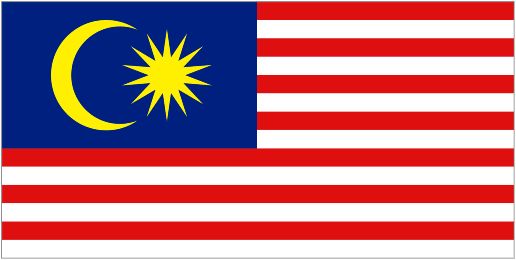






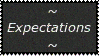
0 ulasan:
Catat Ulasan
Selamat datang ke 0x2013LΣΣT. Sekiranya anda mempunyai persoalan, pandangan, permintaan, bantuan, cadangan dan sebagainya. Tinggalkan pesanan anda ke dalam kotak komen. Terima kasih !
- http://0x2013.blogspot.com -